我无法在IntelliJ中格式化我的代码。
我可以看到边缘线(默认为120列),但似乎从菜单激活:
Code -> Reformat Code
只是忽略了这个边缘。
我无法在IntelliJ中格式化我的代码。
我可以看到边缘线(默认为120列),但似乎从菜单激活:
Code -> Reformat Code
只是忽略了这个边缘。
确保不超出右边界
文件 > 设置 > 编辑器 > 代码样式 > Java > 换行和括号 > 确保不超出右边界
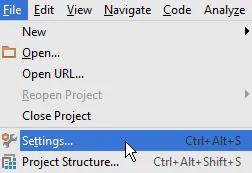
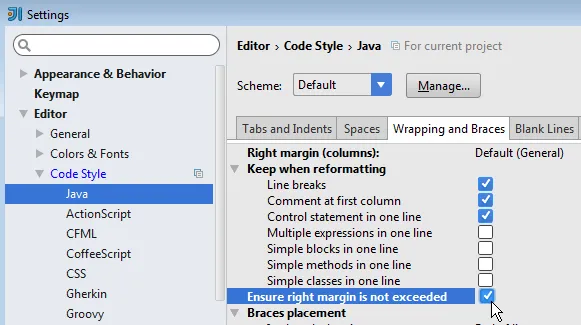
重新格式化代码
代码 > 重新格式化代码...
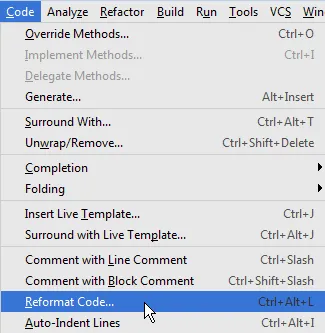
或按下 Ctrl + Alt + L
 如果您遇到这样的情况:
如果您遇到这样的情况:
thisLineIsVeryLongAndWillBeChanged(); // comment
它将被转换为
thisLineIsVeryLongAndWillBeChanged();
// comment
取代
// comment
thisLineIsVeryLongAndWillBeChanged();
如果代码看起来像上面的例子,我会在重新格式化之前选择代码片段。
IntelliJ IDEA 14: 文件 > 设置 > 编辑器 > 代码样式 > 当打字达到右边缘时换行
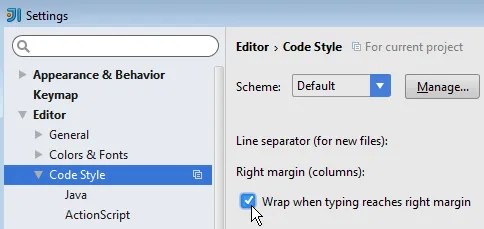
IntelliJ IDEA 15, 2016 & 2017: 文件 > 设置 > 编辑器 > 代码样式 > 打字时换行
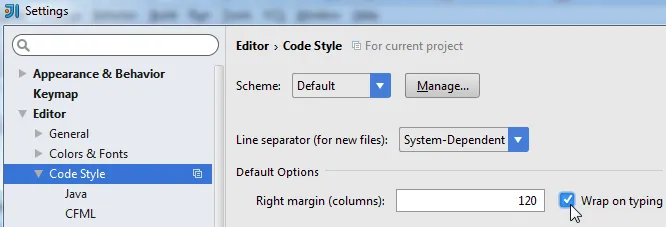
您的意思是格式化程序不会断开长行吗? 那请检查:
设置 / 项目设置 / 代码样式 / 换行
更新: 在较新的 IntelliJ 版本中,该选项可在以下位置找到:
设置 / 编辑器 / 代码样式
在此选择 当输入到右边距时换行。
Or you can use the shortcut:
Ctrl + Alt + L
为了在IntelliJ IDEA 2020.1 community中包装代码编辑器中的文本,请按照以下步骤操作:
Ctrl + Shift + "A" OR Help -> Find Action
Enter: "wrap" into the text box
Toggle: View | Active Editor Soft-Wrap "ON"
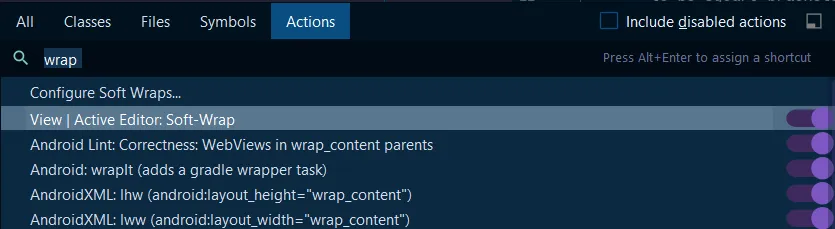
在JetBrains的IDE支持论坛上有一个相关问题:如何缩进代码
视图|激活编辑器软换行"ON"所提出的相同吗? - hc_dev编辑 > 宏 > 开始录制宏(录制将开始)。单击需要的位置。
例如:
Code > Reformat Code
Code > Auto-Indent Lines
Code > Optimize Imports
Code > Rearrange Code
File > Save All
... (all that you want)
然后,点击 IDE 底部右侧的红色按钮停止宏录制。
设置宏名称。
转到 文件 > 设置 > 宏 > 你的宏名称。
右键单击 > 添加键盘快捷键,并输入 Ctrl + Shift + S。